Instagram フィード、ストーリー、IGTV のビデオのサイズを変更する 3 つの方法
Instagram フィード、ストーリー、リール、IGTV には異なるサイズ要件があることにお気付きかもしれません。したがって、Instagram にビデオをアップロードしたい場合は、Instagram のビデオの最適なサイズを把握し、 Instagram用にビデオのサイズを変更する方法.
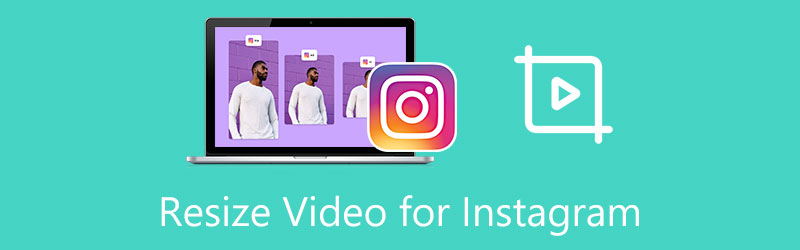
- ガイドリスト
- パート 1. Instagram 用にビデオのサイズを変更する最良の方法
- パート 2. Instagram 用にビデオをオンラインで無料でトリミングする
- パート 3. Adobe を使用して Instagram 用にビデオのサイズを変更する
- パート 4. Instagram 用にビデオのサイズを変更する方法に関するよくある質問
パート 1. Instagram フィード、ストーリー、IGTV 用にビデオのサイズを変更する最良の方法
プラットフォーム上で適切に表示したい場合は、Instagram 用にビデオのサイズを変更する必要があります。または、Instagram がビデオをトリミングして、見た目が不自然になる可能性があります。 Instagram の投稿、ストーリー、リール、IGTV 用にビデオを簡単にトリミングするには、すべての機能を備えた Instagram ビデオリサイザーを使用できます。 究極のビデオコンバーター。 Instagram 用にビデオをトリミングしたり、ビデオ解像度、アスペクト比、フレーム レートなどをカスタマイズしたりするのに役立つ多くの便利な機能を備えて設計されています。
この Instagram ビデオリサイザーは、頻繁に使用されるすべてのビデオ形式の 8K/5K/4K、1080p/720p HD、SD ビデオをサポートしています。 Mac および Windows PC で Video Converter Ultimate を使用して、Instagram 用にビデオをトリミングできます。上のダウンロード ボタンをクリックして、コンピュータに無料でインストールして起動します。

Instagram 用にビデオのサイズを変更したい場合は、 ビデオクロッパー のツール ツールボックス。その後、中央部分にある大きなプラスボタンをクリックしてビデオを追加してください。

ビデオ ファイルは、内蔵メディア プレーヤーで自動的に再生されます。アスペクト比を自由にドラッグしてポイントを調整し、Instagram 用のビデオをトリミングすることができます。また、クロップエリアの値を直接設定して、必要に応じてアスペクト比を調整することもできます。

クリック 出力設定 ボタンを使用して、ビデオ解像度、アスペクト比、エンコーダー、フレーム レート、品質、オーディオ チャネル、ビットレートなどを調整し、Instagram の最適なサイズを取得します。
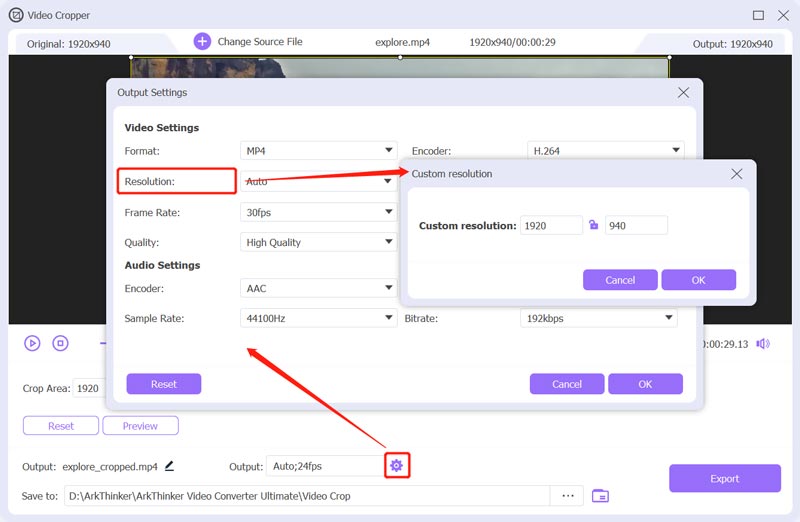
これらすべての操作が完了したら、 輸出 ボタンをクリックして、切り取った Instagram ビデオをコンピューターに保存します。
パート 2. オンラインで Instagram 用にビデオを無料でトリミングする方法
Instagram 用にビデオのサイズを簡単に変更できるオンラインビデオクロッパーがインターネット上で多数提供されています。ただし、それらの多くは、切り取ったビデオに透かしを追加します。さまざまな制限があるものもあります。どれを使用すればよいかわからない場合は、人気のあるものを試してみてください VEED.IO 以下のガイドに従ってください。 ビデオをトリミングする インスタグラム用は無料です。
Web ブラウザを開いて、VEED.IO サイトにアクセスします。マウスを ツール タブをクリックして選択します 作物 ツールキットの下にあります。そうすることで、簡単にアクセスできるようになります ビデオをクロップする サービス。
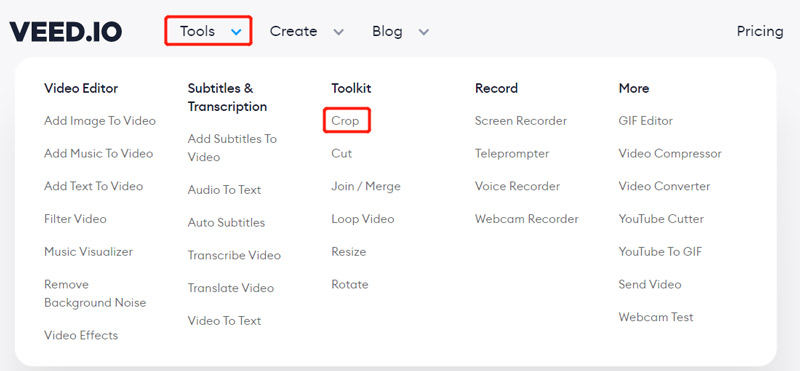
[ビデオのクロップ] ページで、 ビデオを選択 次に進むボタン。の中に 新しいプロジェクト ウィンドウをクリックすると、 ファイルをアップロードする をクリックしてビデオを追加します。
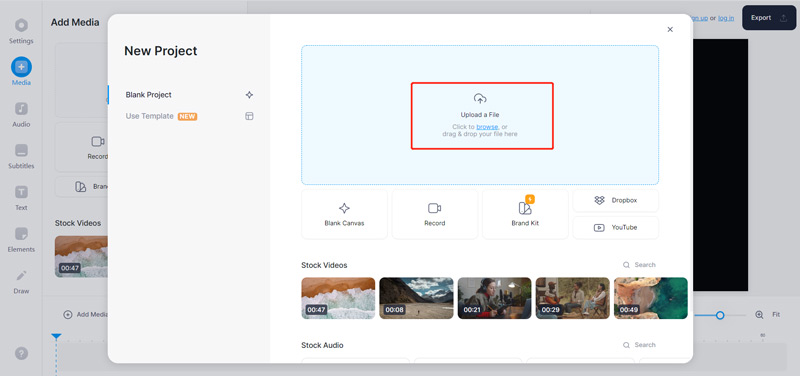
クリック 設定 左側のツールバーの ボタンをクリックし、キャンバス サイズのドロップダウン メニューをクリックします。ドロップダウン リストから、Instagram 用にビデオのサイズを変更するために、一連のプリセットされたビデオの寸法とアスペクト比を取得できます。ここで単に選択することができます インスタグラムストーリー オプション。
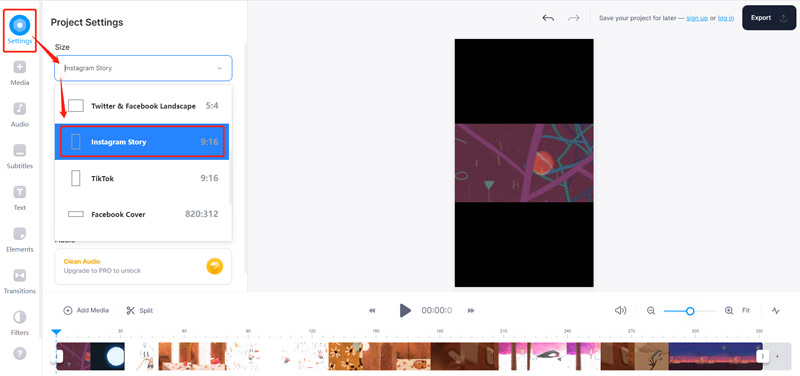
他の機能を使用して Instagram ビデオを編集し、その効果を最適化することができます。その後、 輸出 右上隅のボタンをクリックして、コンピュータにダウンロードします。
パート 3. Adobe を使用して Instagram 用にビデオのサイズを無料でリサイズする方法
アドビエクスプレス は、Adobe Premiere を利用した人気のオンラインビデオ編集ツールで、ビデオのトリミングや ビデオを編集する Instagram の投稿、ストーリー、リール、IGTV をブラウザ上で直接利用できます。 Instagram 用にビデオのサイズを簡単に変更できる、個別の Instagram のサイズ変更ページがあります。
Adobe Express に移動します Instagram 用にビデオのサイズを変更する Webサイト。クリックしてください ビデオをアップロードする ボタン。新しいところへご案内させていただきます ビデオのサイズを変更します 動画ファイルをアップロードするページ。
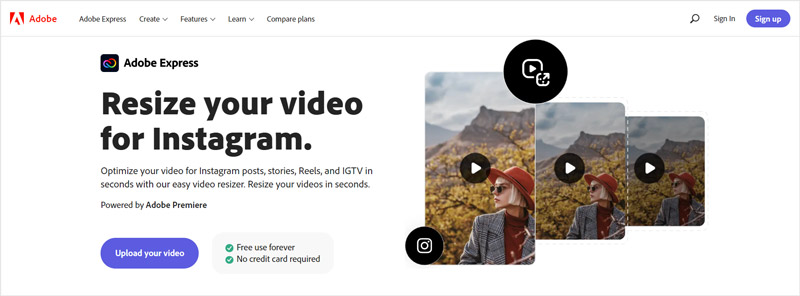
ビデオのアップロード後、必要に応じて、Instagram ストーリー、リール、または IGTV 用にビデオのサイズを変更することができます。 Adobe Express が提供するのは、 ビデオスケール Instagram ビデオをより最適化するための機能です。
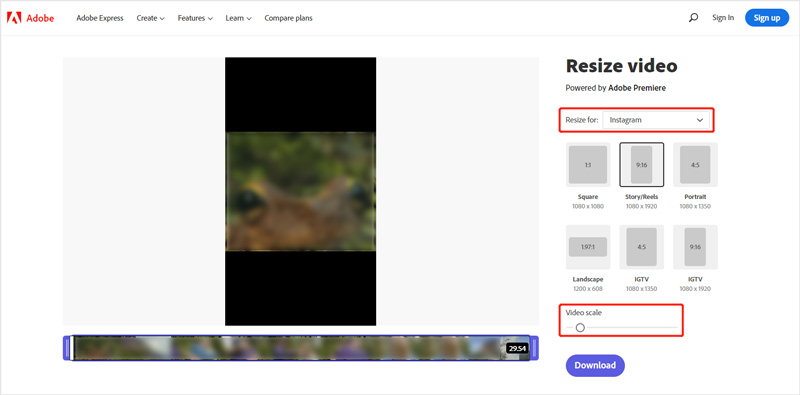
クリックしてください ダウンロード ボタン。サイズ変更した Instagram ビデオをダウンロードするには、Adobe アカウントにサインアップする必要があります。
パート 4. Instagram 用にビデオのサイズを変更する方法に関するよくある質問
Instagram ビデオの推奨サイズはどれくらいですか?
Instagram ビデオの長さは 3 ~ 60 秒である必要があります。推奨ビットレートは 3,500 で、最大 FPS は 1 秒あたり 30 フレームに制限されています。ビデオ形式として MP4 または H.264 コーデックを使用し、オーディオとして AAC を使用する必要があります。リールの Instagram ビデオのサイズは 1080 ピクセル x 1920 ピクセル、ストーリーの場合は 1080 ピクセル x 608 ピクセルから 1080 ピクセル x 1920 ピクセルです。 Instagram インフィードビデオのサイズは、1080 ピクセル x 608 ピクセルおよび 1080 ピクセル x 1350 ピクセルです。
iPhone で Instagram 用のビデオのサイズを変更するにはどうすればよいですか?
iPhone の写真アプリでビデオを開き、右上隅にある [編集] ボタンをタップします。 iOS に組み込まれたクロップ機能を使用して、Instagram 用にビデオのサイズを簡単に変更できるようになりました。
Instagram が私のビデオをトリミングするのはなぜですか?
解像度、フレームレート、サイズが不適切など、互換性のないサイズのビデオを Instagram にアップロードすると、Instagram はそのサイズに合わせて自動的にトリミングおよびサイズ変更します。
結論
Instagram にビデオをアップロードする前に、Instagram ビデオ サイズ変更ツールを使用して、ビデオがプラットフォームの要件に適合していることを確認する必要があります。この投稿を読むと、その方法を学ぶことができます Instagram用にビデオのサイズを変更する Instagram ストーリー、リール、フィード、または IGTV に合わせて特定のアスペクト比に設定できます。
この投稿についてどう思いますか?クリックしてこの投稿を評価してください。
素晴らしい
評価: 4.5 / 5 (に基づく) 152 投票)
関連記事
- ビデオを編集する
- PC および Mac で電子メール用にビデオを圧縮する実用的な方法
- 音質を落とさずにオーディオファイルを圧縮する方法
- 異なるデバイス上の 2 つ以上のオーディオ ファイルを結合する方法
- MOV ファイルの圧縮 – QuickTime MOV ファイルを圧縮する方法
- Mac、Windows、iOS、Android、オンライン向けビデオ圧縮ソフト 10 選
- GIF を圧縮 – PC/Mac、iPhone、Android で GIF サイズを縮小します
- ビデオファイルサイズを削減するためのベスト MP4 コンプレッサー 5 2022
- Android でビデオを圧縮 – Android でビデオのサイズを縮小する
- Instagram ストーリー、フィード、IGTV 用にビデオのサイズを変更する方法
- Adobe Premiere ビデオのクロップ – Premiere でビデオをクロップする方法



